Розділ Касири: відмінності між версіями
Немає опису редагування |
Немає опису редагування |
||
| (Не показані 4 проміжні версії цього користувача) | |||
| Рядок 1: | Рядок 1: | ||
== Розділ Касири == <!--T:1--> | == Розділ Касири == <!--T:1--> | ||
У розділі | У розділі “''Касири''” відображається список касирів. При натисканні “''Вперед''” або "''Hазад''" можна гортати сторінки та натистувши на дропдаун “''Відображати:''” можна вибирати кількість касирів, що відображаються. Також можна здійснювати пошук касирів у полі “''Пошук''” за такими атрибутом - ПІБ касира. | ||
'''Для кожного користувача відображається така інформація:''' | '''Для кожного користувача відображається така інформація:''' | ||
| Рядок 7: | Рядок 7: | ||
# Серійний номер сертифікату | # Серійний номер сертифікату | ||
# Код підпису касира | # Код підпису касира | ||
[[Файл:Касири 1.png]][[Файл:Касири 2.png]] | |||
Для створення нового касира необхідно натиснути на “'''Додати касира'''” та для активації полів для створення касира необхідно натиснути “'''Редагувати'''". Заповнивши всі обов’язкові поля (''ПІБ, Сертифікат, Каса'') та натиснувши "'''Зберегти'''" користувач створює нового касира. Поля - ''Код підпису касира, Дійсний до'' є опціональними. Для відміни створення нового касира необхідно натиснути “''Відмінити''” . | |||
<br> | |||
[[Файл:Касири 3.png]] | |||
При створенні або редагуванні касира є можливість згенерувати цифрровий підпис натиснувши “'''Генерувати цифровий підпис'''”, а також мати можливість его скопіювати натиснувши “'''Скопіювати цифровий підпис'''”. Цифровий підпис використовується для однозначної ідентифікації касира та каси в момент реєстрації операцій з ПРРО з боку POS та HMS. | |||
Для видалення касира, необхідно вибрати касира у розділі "''Касири''", та натиснути "'''Видалити'''" => "'''Так'''" або "'''Ні'''". Для редагування касира, необхідно вибрати касиpa у розділі "''Касири''" та натиснути "'''Редагувати'''", після редагування натиснути на "'''Зберегти'''" або "'''Відмінити'''". | |||
Користувач з повним доступом має можливість створювати, редагувати, видаляти каси. Користувач з обмеженим доступом може створювати, редагувати, видаляти тільки тих касирів, що пов'язані з доступними такому користувачу касами (''через організацію'') | Користувач з повним доступом має можливість створювати, редагувати, видаляти каси. Користувач з обмеженим доступом може створювати, редагувати, видаляти тільки тих касирів, що пов'язані з доступними такому користувачу касами (''через організацію'') | ||
Поточна версія на 09:18, 8 березня 2023
Розділ Касири
У розділі “Касири” відображається список касирів. При натисканні “Вперед” або "Hазад" можна гортати сторінки та натистувши на дропдаун “Відображати:” можна вибирати кількість касирів, що відображаються. Також можна здійснювати пошук касирів у полі “Пошук” за такими атрибутом - ПІБ касира.
Для кожного користувача відображається така інформація:
- №
- Серійний номер сертифікату
- Код підпису касира
Для створення нового касира необхідно натиснути на “Додати касира” та для активації полів для створення касира необхідно натиснути “Редагувати". Заповнивши всі обов’язкові поля (ПІБ, Сертифікат, Каса) та натиснувши "Зберегти" користувач створює нового касира. Поля - Код підпису касира, Дійсний до є опціональними. Для відміни створення нового касира необхідно натиснути “Відмінити” .
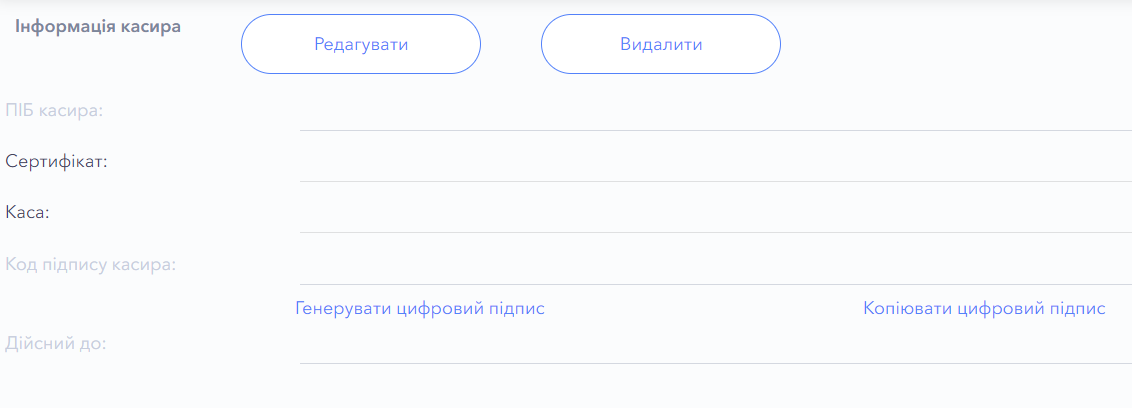
При створенні або редагуванні касира є можливість згенерувати цифрровий підпис натиснувши “Генерувати цифровий підпис”, а також мати можливість его скопіювати натиснувши “Скопіювати цифровий підпис”. Цифровий підпис використовується для однозначної ідентифікації касира та каси в момент реєстрації операцій з ПРРО з боку POS та HMS. Для видалення касира, необхідно вибрати касира у розділі "Касири", та натиснути "Видалити" => "Так" або "Ні". Для редагування касира, необхідно вибрати касиpa у розділі "Касири" та натиснути "Редагувати", після редагування натиснути на "Зберегти" або "Відмінити". Користувач з повним доступом має можливість створювати, редагувати, видаляти каси. Користувач з обмеженим доступом може створювати, редагувати, видаляти тільки тих касирів, що пов'язані з доступними такому користувачу касами (через організацію)